ServBay: Устранение проблем с PHP — ImageMagick и медленная загрузка больших файлов
ServBay предоставляет разработчикам удобную локальную среду для веб-разработки с поддержкой различных версий PHP и множества расширений. Несмотря на то, что ServBay стремится обеспечить стабильную и надежную работу сервисов, при реальной разработке иногда могут возникать сбои в работе PHP или отдельных его модулей.
В этом материале вы найдете рекомендации по диагностике и решению наиболее частых проблем, связанных с PHP в ServBay. Особое внимание уделяется ошибкам расширения ImageMagick и замедленной загрузке крупных файлов (более 1 ГБ). Вы узнаете подробные методы проверки и способы их устранения.
Часто встречающиеся неполадки PHP и их решения
Ниже приведены распространённые проблемы, связанные с PHP и его расширениями, а также соответствующие решения.
Ошибка ImageMagick "number of supported formats: 0"
Описание проблемы:
У некоторых пользователей ServBay при работе с расширением ImageMagick для PHP может появляться следующее сообщение об ошибке:
ImageMagick number of supported formats: 01
Это указывает на то, что библиотека ImageMagick не смогла корректно определить или загрузить поддерживаемые форматы изображений.
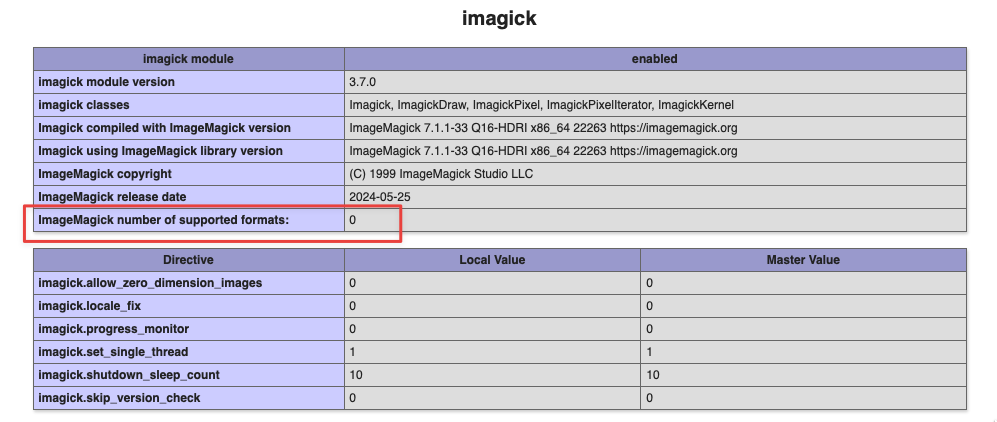
Решение:
Проблема, как правило, связана с базовыми библиотеками, используемыми ServBay Runtime. Для устранения выполните следующие шаги:
- Откройте приложение ServBay.
- В левом меню выберите
Пакеты(Packages). - В списке справа найдите и выберите
ServBay Runtime. - Убедитесь, что
ServBay Runtimeустановлен и его версия не ниже1.0.20или1.1.20. Если у вас более старая версия, нажмите на кнопку обновления для перехода на последнюю версию. - После обновления
ServBay Runtimeперезапустите используемый вами PHP-сервис (например, PHP 8.1, PHP 8.2 и т.д.).
Пояснение: Пакет ServBay Runtime включает внутренние компоненты и общие библиотеки, необходимые для работы некоторых расширений PHP. Обновление Runtime позволяет получить свежие версии библиотек, что помогает решить проблему с некорректной загрузкой форматов в ImageMagick.
Замедление загрузки больших файлов в PHP
Описание проблемы:
Некоторые пользователи, использующие PHP-приложения (например, на базе Tus-PHP, NextCloud и др.), сталкиваются с резким снижением скорости при загрузке файлов объёмом свыше 1 ГБ.
Это часто связано с особенностями работы php-fpm и взаимодействием с механизмом передачи файлов частями (Chunked Transfer Encoding).
Решение:
Для ускорения загрузки больших файлов рекомендуется следующее:
Увеличьте значение
pm.max_childrenдля php-fpmВ стандартной конфигурации php-fpm для ServBay параметр
pm.max_children(максимальное количество дочерних процессов) обычно равен10. При выполнении долгих или параллельных запросов, особенно при загрузке крупных файлов, низкое значение этого параметра может стать узким местом производительности.Рекомендуется увеличить этот показатель, а также проверить, используются ли подходящие режимы работы (
pm = dynamicилиpm = ondemand) под ваши задачи.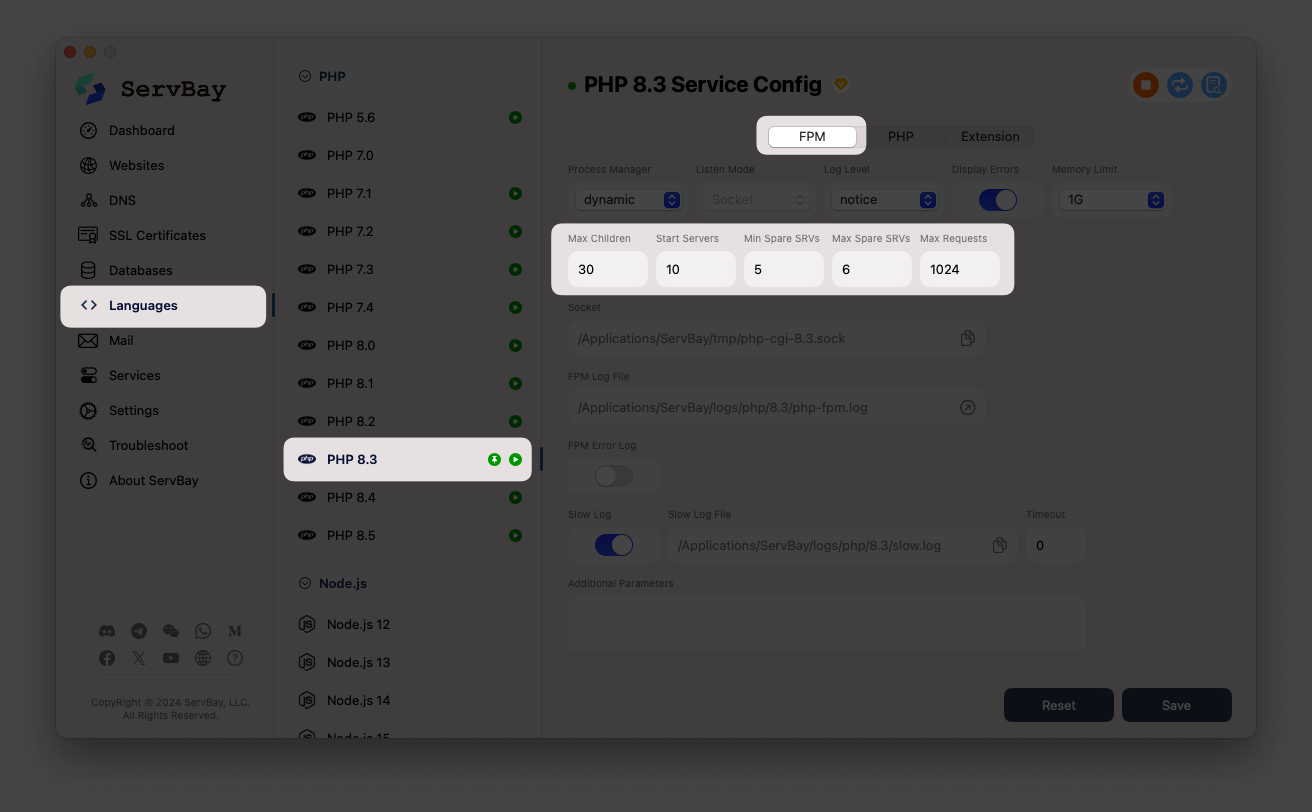
Пошаговая инструкция:
- В левом меню ServBay выберите версию PHP (например, PHP 8.2).
- Нажмите справа кнопку
Configuration. - Откройте файл
php-fpm.conf. - Найдите строку
pm.max_childrenи измените значение. - Сохраните изменения и перезапустите соответствующий PHP-сервис.
Пояснение: Чем больше дочерних процессов у php-fpm, тем больше одновременных запросов он может обработать. Для загрузки крупных файлов на длительное время лучше увеличить число процессов, чтобы снизить время ожидания и повысить производительность.
Отключить файловое дробление (на уровне приложения — не рекомендуется менять через ServBay)
Этот способ менее предпочтителен, т.к. требует изменений в вашем приложении и может повлиять на отдельные функции, использующие file chunking. В некоторых случаях отключение или настройка передачи файлов частями в клиентском или серверном коде помогает избежать проблем взаимодействия с php-fpm и добиться большей скорости.
Проверьте и настройте параметр
fastcgi_request_bufferingв веб-сервере (Nginx/Caddy)Если вы используете Nginx или Caddy и перенаправляете запросы к php-fpm, поведение параметра
fastcgi_request_bufferingвлияет на то, как сервер передает тело запроса.Nginx: По умолчанию включено
fastcgi_request_buffering on;— это означает, что сервер сначала полностью получает файл, а только затем отправляет его через php-fpm. При загрузке крупных файлов это вызывает заметную задержку. Рекомендуется выставитьfastcgi_request_buffering off;— тогда Nginx начнет передавать данные в php-fpm сразу по мере поступления, что существенно ускорит загрузку.nginxlocation ~ \.php$ { # ... другие параметры fastcgi ... fastcgi_request_buffering off; # Добавьте или измените эту строку # ... }1
2
3
4
5Caddy: Директива
php_fastcgiв Caddy по умолчанию уже работает какfastcgi_request_buffering offи передает тело запроса потоково. Если вы всё равно столкнётесь с проблемами, в большинстве случаев изменять настройки Caddy не нужно. При использовании созданной вручную схемыreverse_proxyубедитесь, что не используется дополнительное буферизирование.
Как изменить:
- В левом меню ServBay выберите используемый веб-сервер (например, Nginx или Caddy).
- Нажмите справа кнопку
Configuration. - Откройте соответствующий основной конфиг (например,
nginx.confилиCaddyfile). - В блоке
location, отвечающем за обработку PHP (Nginx), или в блокеphp_fastcgi(Caddy), добавьте или измените строку наfastcgi_request_buffering off;. - Сохраните изменения и перезапустите веб-сервер.
Дополнительные проверки:
- Проверьте настройки PHP (
php.ini): Убедитесь, что значенияupload_max_filesize,post_max_sizeиmemory_limitдостаточно велики для загружаемых файлов. При слишком низких значениях загрузка может завершиться с ошибкой (это обычно приводит к сбоям, а не к снижению скорости), но эти параметры стоит всегда перепроверять. - Проверьте журналы: Изучите логи ошибок и доступа веб-сервера (Nginx/Caddy), а также логи ошибок PHP-FPM. В журналах обычно содержится дополнительная информация о возникших ошибках или аномалиях, которые помогут выявить причину. Путь к журналу ошибок PHP задается через директиву
error_logвphp.ini.
Универсальные советы по диагностике ошибок PHP
В случае возникновения проблем с PHP в ServBay рекомендуется придерживаться такой последовательности:
- Проверьте версию PHP и активные расширения: Убедитесь, что используемая версия PHP совместима с вашим приложением, а все необходимые расширения (например, ImageMagick, GD, MySQLi и др.) установлены и активны. Для просмотра информации создайте PHP-файл с функцией
phpinfo()и откройте его в браузере. - Проверьте состояние сервисов ServBay: Убедитесь, что запущены PHP-сервис (например, PHP 8.2), веб-сервер (Nginx или Caddy), а также нужные базы данных (MySQL, PostgreSQL и др.).
- Изучите журналы ошибок: Это важнейший этап диагностики.
- Журнал ошибок PHP: Изучите лог-файл, указанный в директиве
error_logвphp.ini. Для разработки полезно выставитьdisplay_errors = On(в производстве —Off), а также включитьlog_errors = On. - Логи веб-сервера: Поискать сообщения об ошибках в журналах Nginx или Caddy (обычно находятся в папке
logsв каталоге установки ServBay или указаны в настройках сервера). - Логи приложения ServBay: Приложение ServBay также может вести собственный журнал, фиксируя события или сообщения о проблемах при запуске.
- Журнал ошибок PHP: Изучите лог-файл, указанный в директиве
- Сократите тестовую среду: Попробуйте воспроизвести проблему в максимально упрощённых условиях — например, на простом PHP-файле, чтобы исключить влияние сложной логики приложения.
- Обращайтесь к документации и сообществу ServBay: Официальная документация и пользовательское сообщество помогут найти решения известных проблем и получить дополнительную поддержку.
Итоги
В данной статье приведены конкретные решения для устранения ошибок ImageMagick и проблем с медленной загрузкой крупных файлов в ServBay, а также даны универсальные рекомендации по анализу и устранению сбоев в работе PHP. Проверка версии ServBay Runtime, изменение конфигурации php-fpm, корректная настройка буферизации в веб-сервере и внимательное изучение логов позволяют устранить большинство подобных ситуаций в среде ServBay. Если проблемы сохраняются — обязательно детально анализируйте журналы и обращайтесь за помощью к сообществу.

